文章目录
- 一.安装包下载
- 方式一.官网下载
- 方式二.网盘下载
- 二.安装
- 三.VSCode插件安装
- 1.中文语言包
- 2.拼写检察器
- 3.HTML自动补全
- 4.JavaScript-ES6语法提示
- 5.补全前端代码
- 6.路径提示
- 7.Vue3/Vue2开发必用
- 8.自动闭合HTML/XML标签
- 9.标签同步修改
- 10.格式化html,css,js
- 11.区分括号
- 12.快速打开html
- 13.快速设置文件和目录
- 14.IDEA快捷键
- 四.VSCode配置
- 五.VS Code 快捷键
一.安装包下载
方式一.官网下载
进入VS Code官网,点击 DownLoad for Windows下载windows版本
- Stable:稳定版
- Insiders:内测版
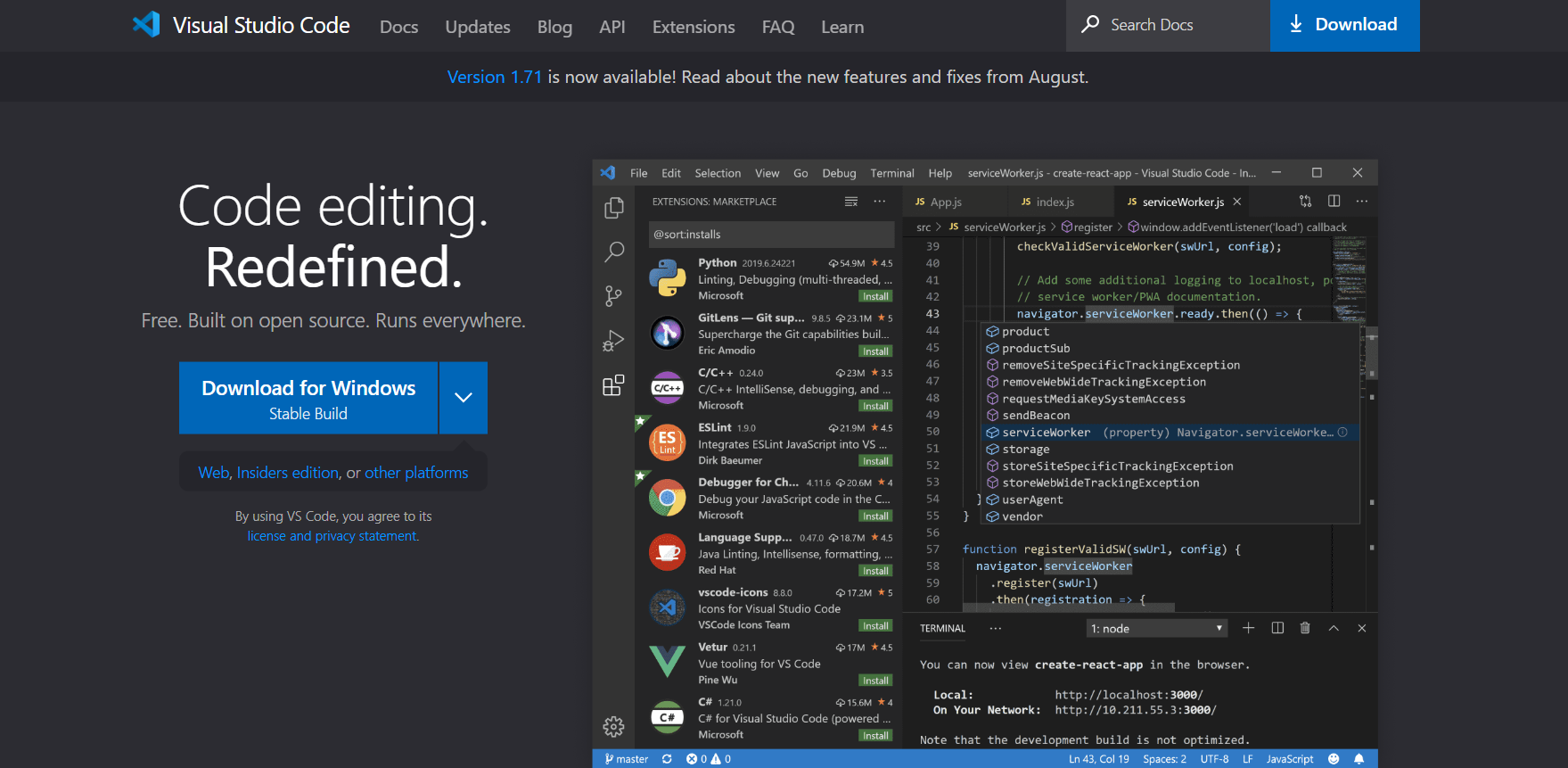
也可以点击旁边的箭头,下载Windows版本 或 Mac OS 版本
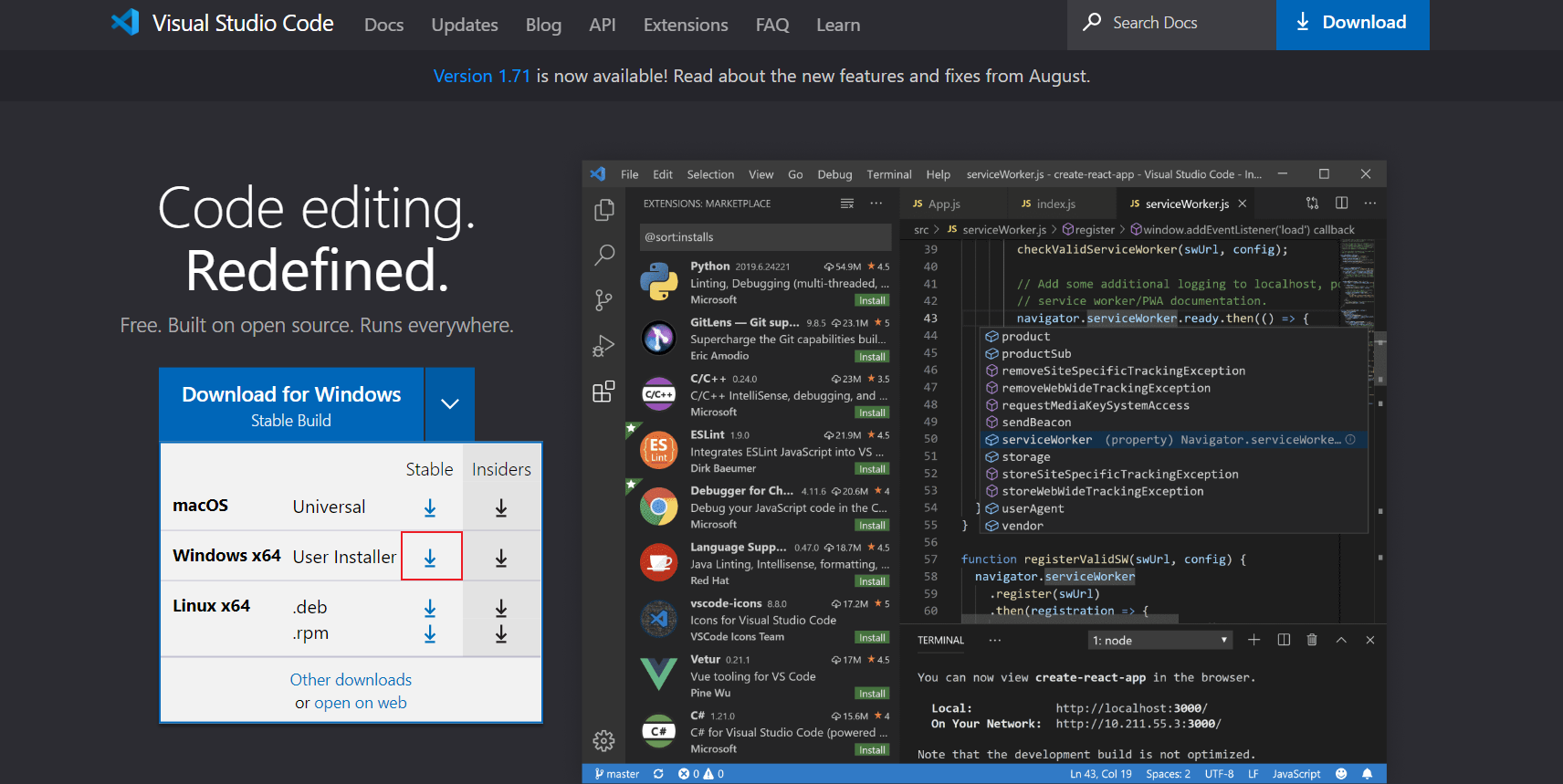
方式二.网盘下载
网盘下载链接
二.安装

1.双击安装包,选择
我同意此协议,再点击下一步
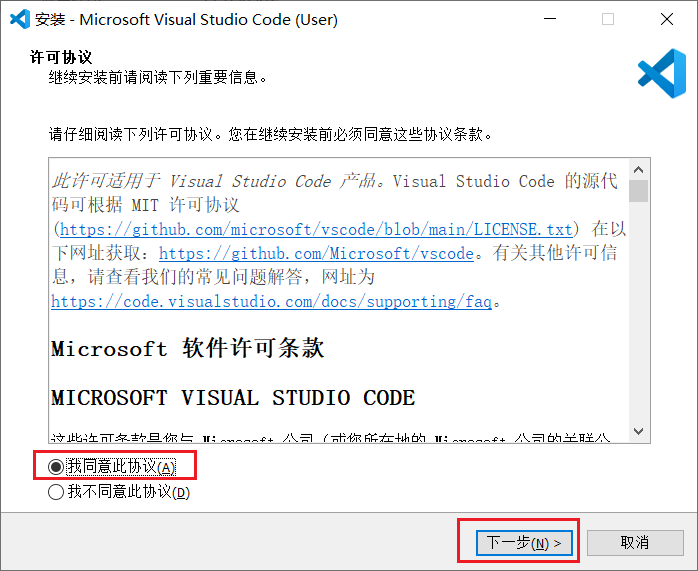
2.选择安装路径,点击
下一步。也可以使用默认值: C:\Users\super\AppData\Local\Programs\Microsoft VS Code
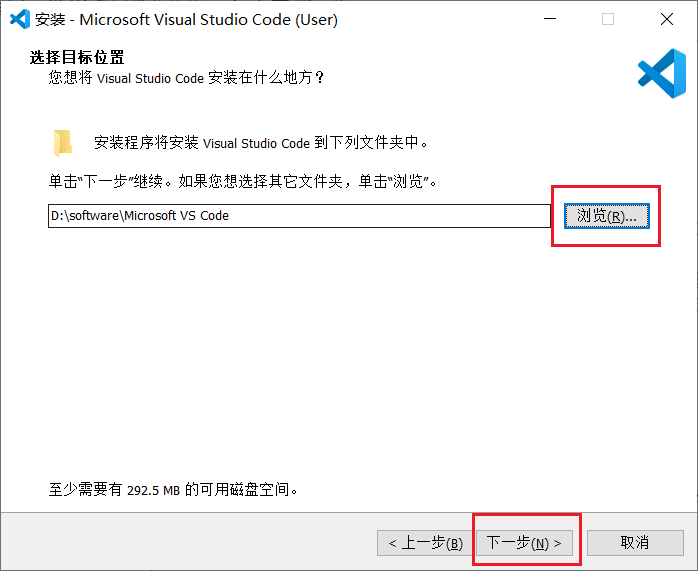
3.继续点击下一步
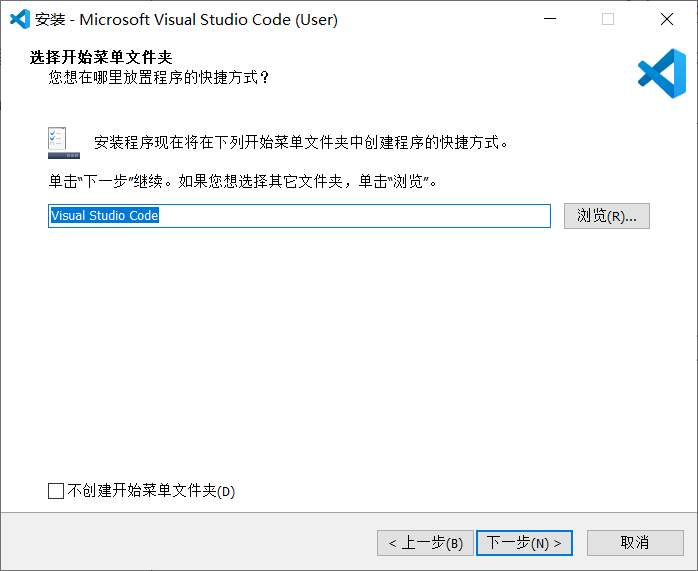
4.可以勾选创建桌面快捷方式,如果不想使用vscode作为代码默认打开方式,可以取消
将code注册为受支持的文件类型的编辑器,点击下一步
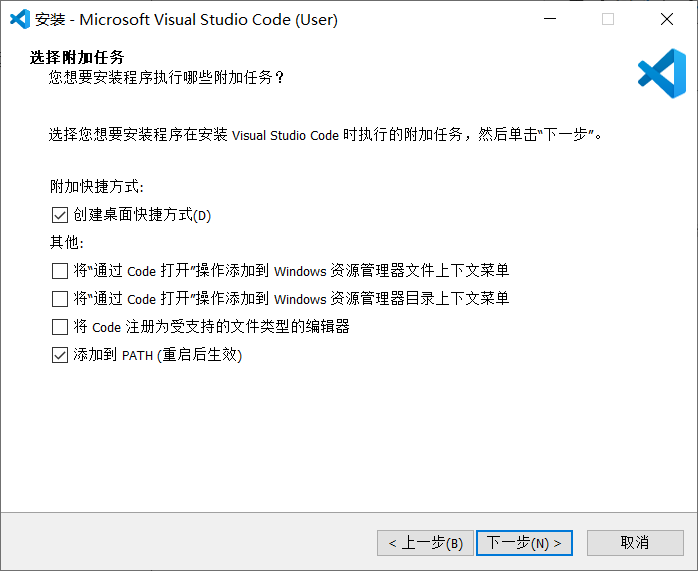
5.点击安装,开始安装
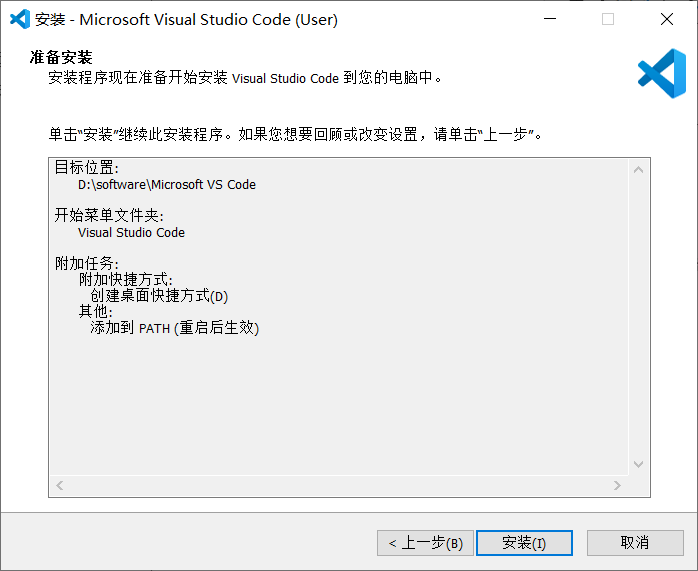
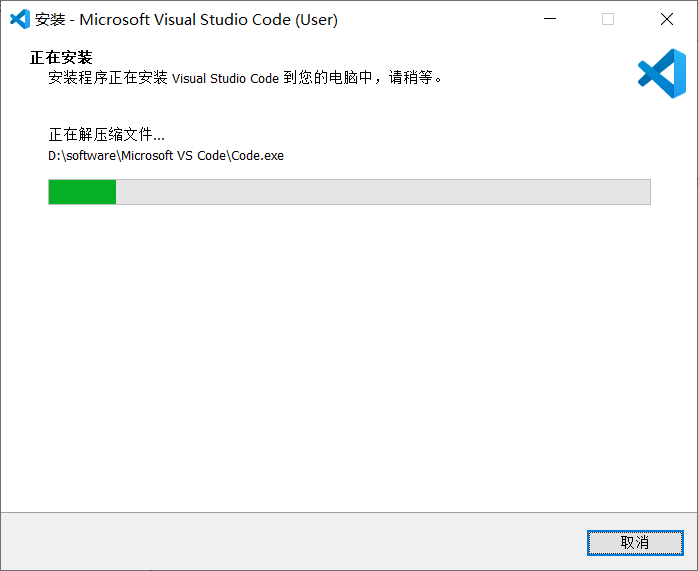
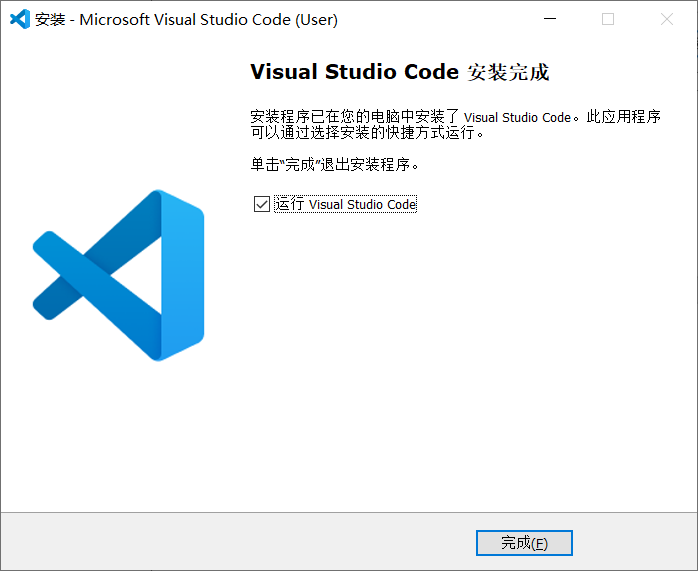
6.安装完成,运行VS Code。

三.VSCode插件安装
VS Code提供了非常丰富的插件功能,根据你的需要,安装对应的插件可以大大提高开发效率。
安装步骤如下:
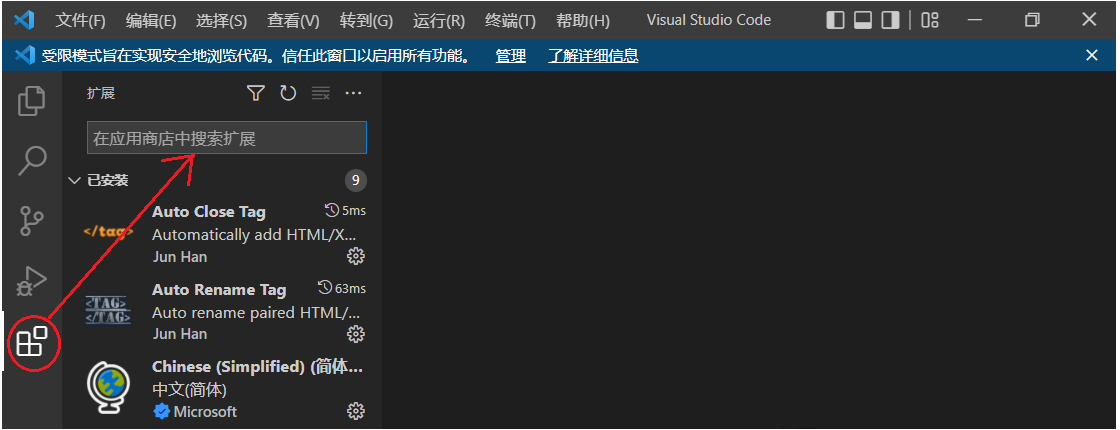
1.中文语言包
插件名称:Chinese (Simplified) Language Pack
适用于 VS Code 的中文(简体)语言包
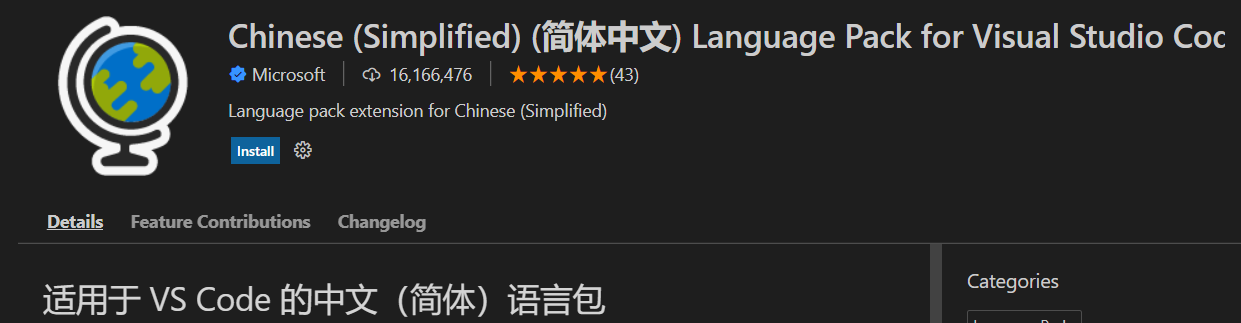
2.拼写检察器
插件名称:Code Spell Checker
拼写检查器。比如 banana 单词写错成 banane ,会提示你是否修改成 banana ,也可以将 banane 添加至检查器的字典中。

3.HTML自动补全
插件名称:HTML CSS Support
在编写样式表的时候,自动补全功能大大缩减了编写时间。
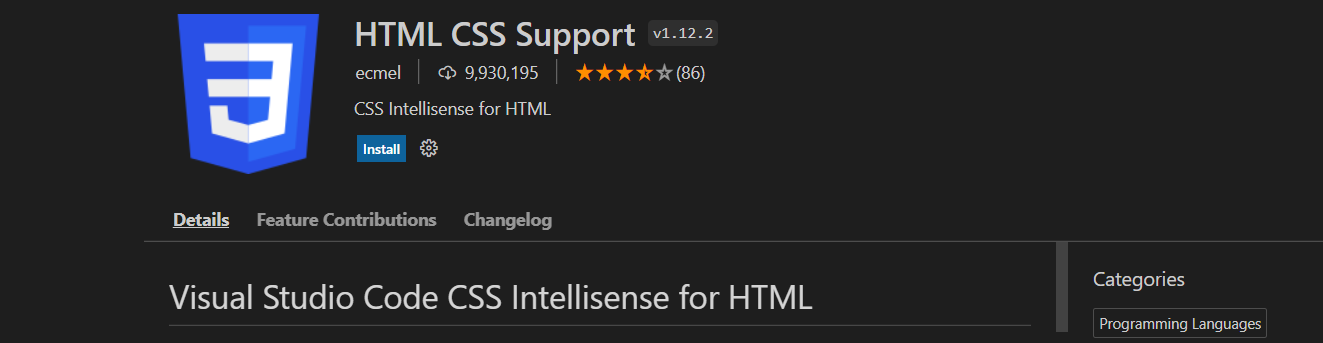
4.JavaScript-ES6语法提示
插件名称:JavaScript (ES6) code snippets
支持ES6语法提示
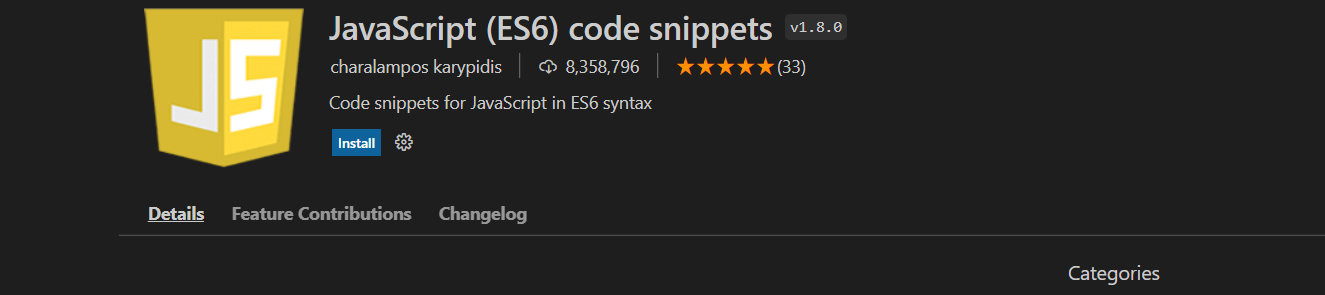
5.补全前端代码
插件名称:Mithril Emmet
一个能大幅度提高前端开发效率的一个工具,用于补全代码

6.路径提示
插件名称:Path Intellisense
路径提示插件
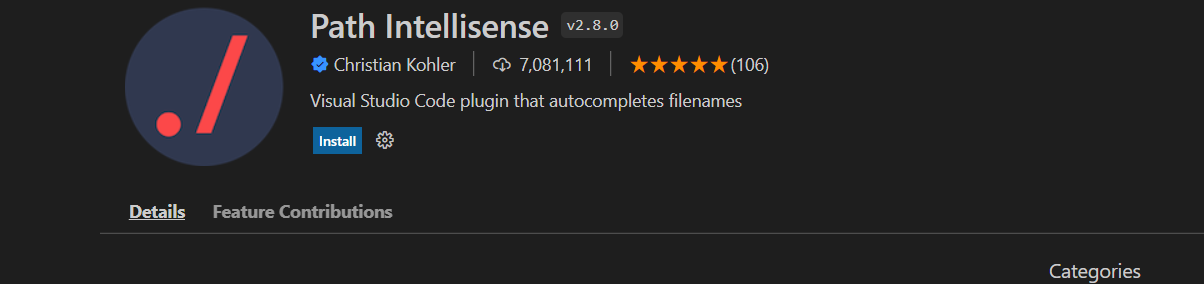
7.Vue3/Vue2开发必用
插件名称:Vue 3 Snippets
在 Vue 2 或者 Vue 3 开发中提供代码片段,语法高亮和格式化的 VS Code 插件,能极大提高你的开发效率。
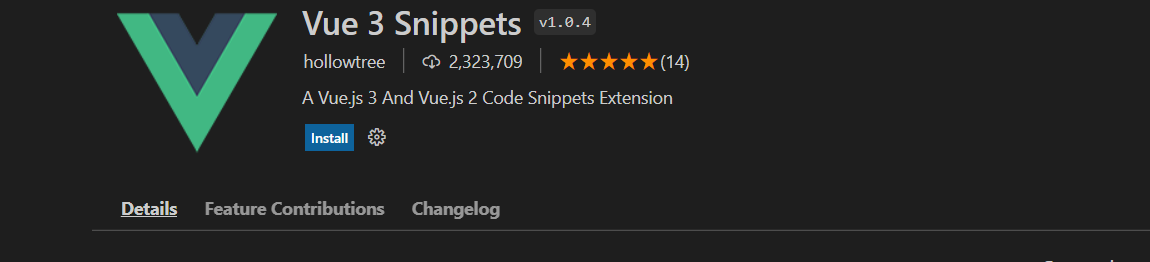
插件名称:VueHelper
vscode最好的vue代码提示插件,不仅包括了vue2所有api,还含有vue-router2和vuex2的代码
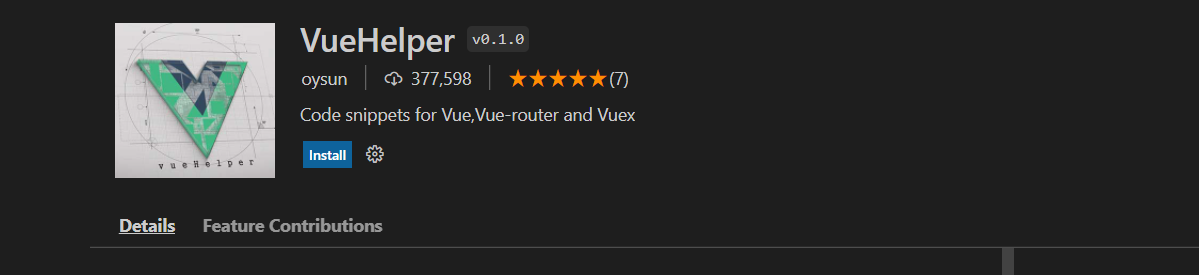
插件名称:Vetur
Vue多功能集成插件,包括:语法高亮,智能提示,emmet,错误提示,格式化,自动补全,debugger。vscode官方钦定Vue插件,Vue开发者必备。
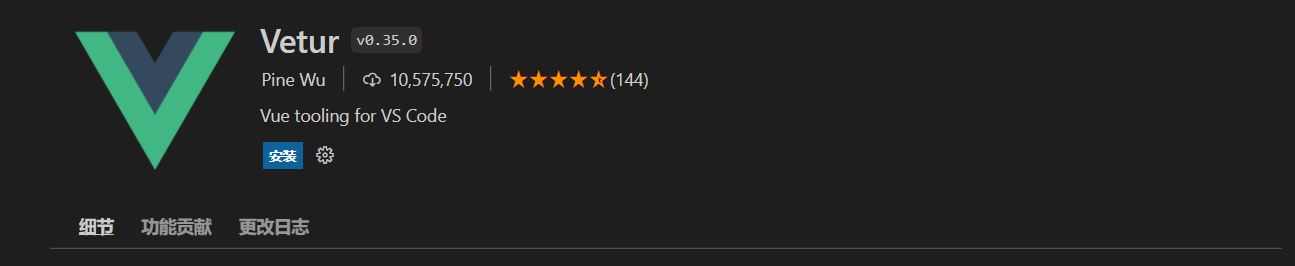
8.自动闭合HTML/XML标签
插件名称:Auto Close Tag
自动闭合HTML/XML标签

9.标签同步修改
插件名称:Auto Rename Tag
自动完成另一侧标签的同步修改

10.格式化html,css,js
插件名称:Auto Rename Tag
格式化 html ,js,css

11.区分括号
插件名称:Bracket Pair Colorizer
给括号加上不同的颜色,便于区分不同的区块,使用者可以定义不同括号类型和不同颜色
注意:新版本的VsCode中弃用了该插件,因为已经将其内置在VsCode中

12.快速打开html
插件名称:open in browser
vscode不像IDE一样能够直接在浏览器中打开html,而该插件支持快捷键与鼠标右键快速在浏览器中打开html文件,支持自定义打开指定的浏览器,包括:Firefox,Chrome,Opera,IE以及Safari

13.快速设置文件和目录
插件名称:File Utils
File Utils插件,可以方便快捷的来创建、复制、移动、重命名文件和目录。

14.IDEA快捷键
插件名称:IntelliJ IDEA Keybindings
安装VSCode的插件 IntelliJ IDEA Keybindings 即可在VSCode中使用IDEA的快捷键。

四.VSCode配置
打开配置面板,根据自己的喜好,可以修改字体、背景样式等偏好设置
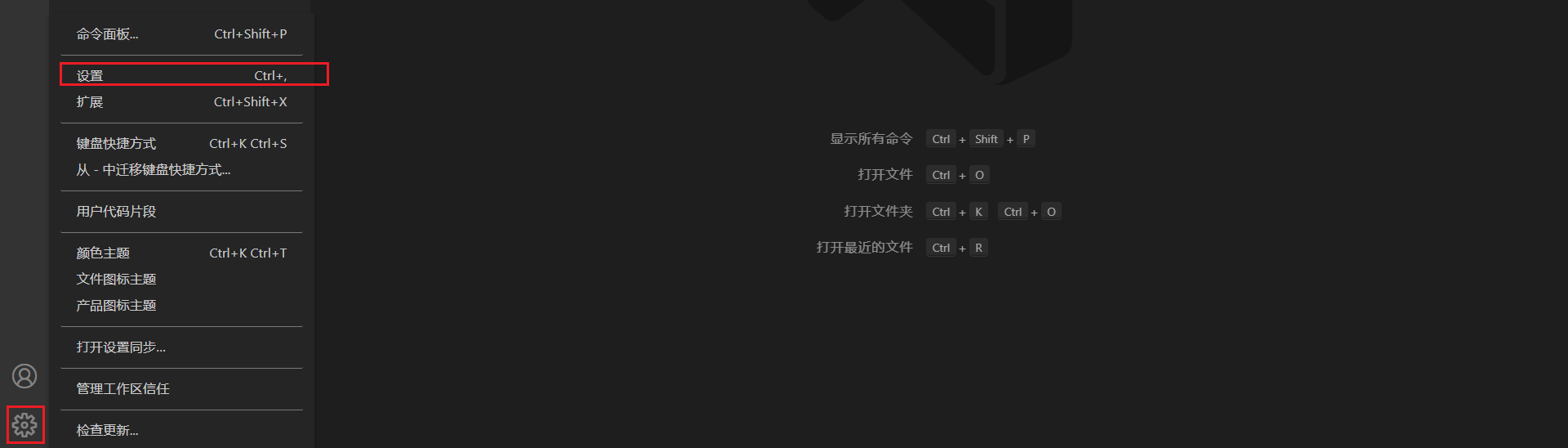
五.VS Code 快捷键
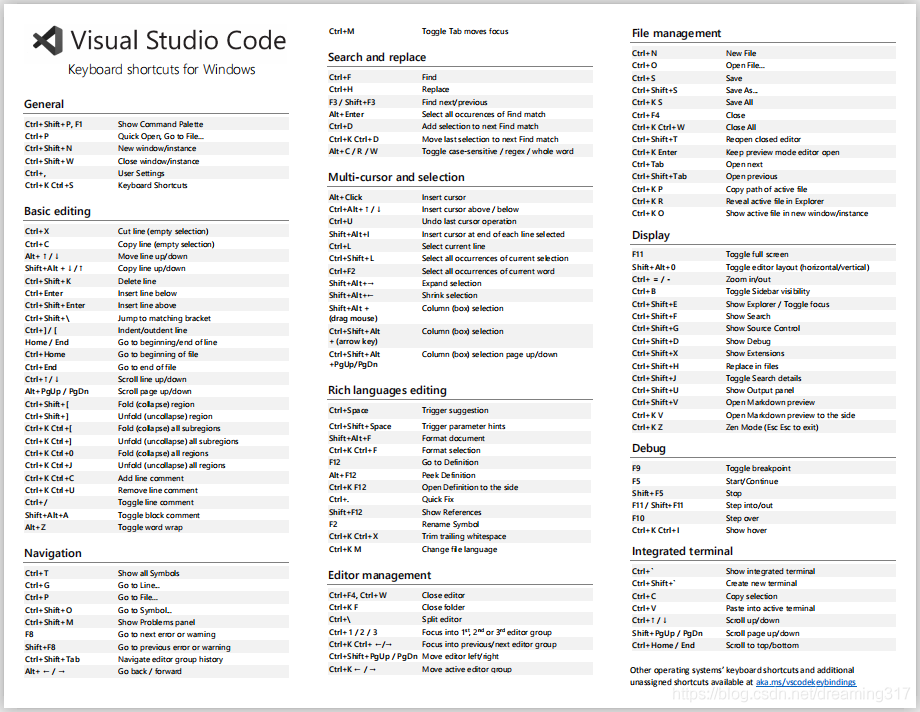






 二叉树)












